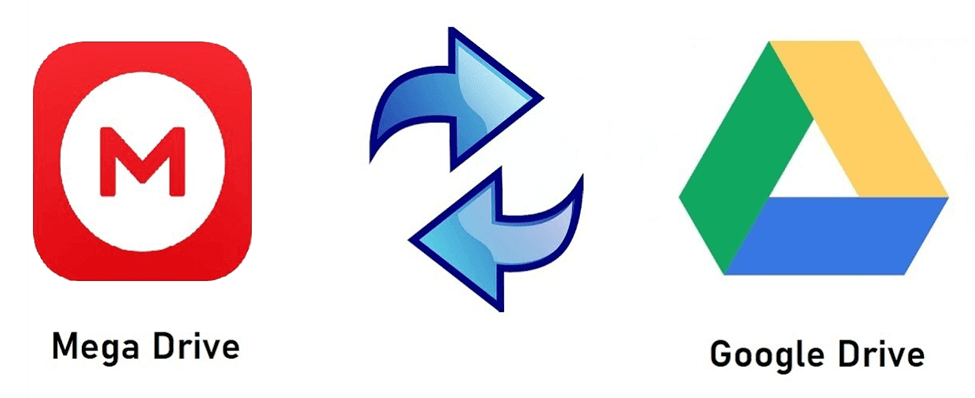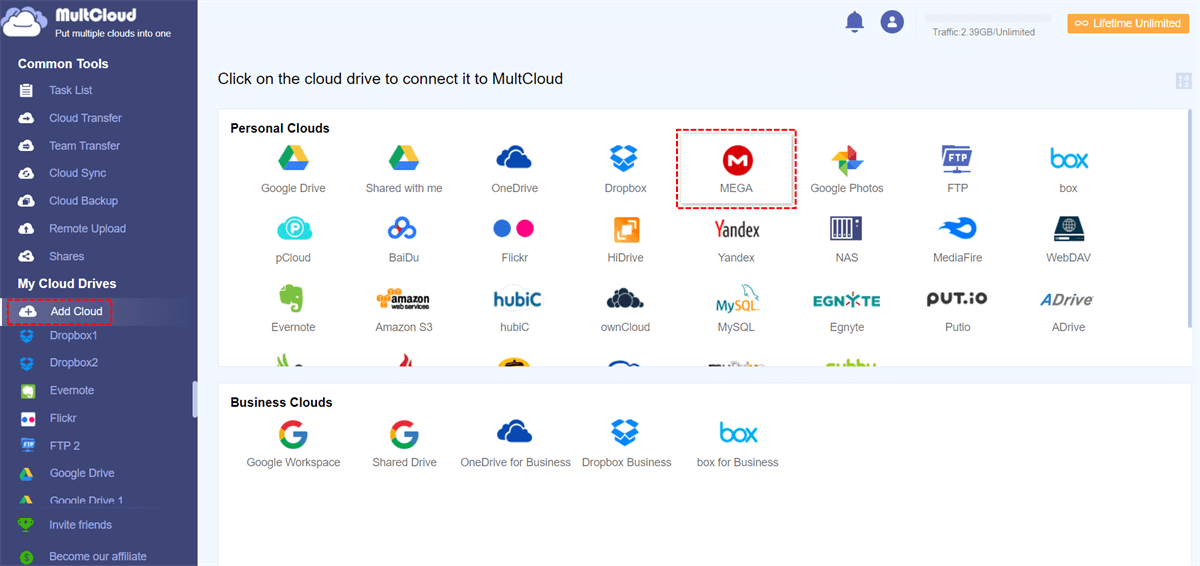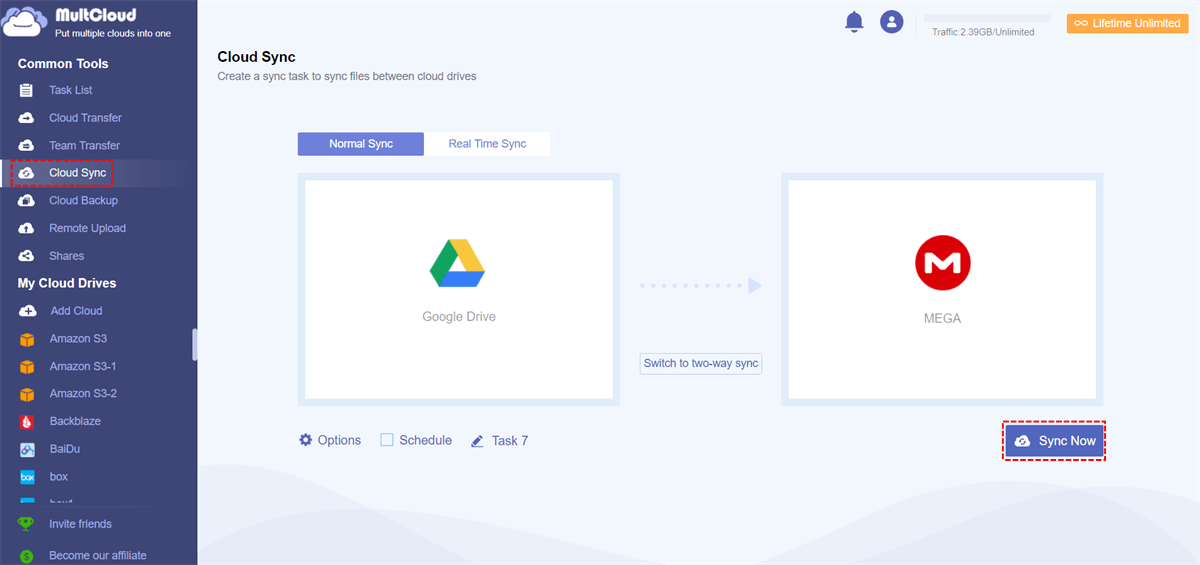Busca Rápida:
Caso de Usuário: Posso Sincronizar o MEGA com o Google Drive?
"Eu tenho muitos arquivos, documentos e programas armazenados no Google Drive, mas agora eu quero migrar para o MEGA porque o MEGA oferece 20GB de espaço de armazenamento em nuvem gratuito, o que é bastante atrativo. Como faço para sincronizar o MEGA NZ com o Google Drive sem baixar e enviar novamente?"
"Como faço para espelhar o MEGA no Google Drive para obter facilmente os dados da nuvem de ambos?"
"Como faço para salvar do Google Drive para o MEGA para liberar espaço na minha conta do Google?"
Por que Sincronizar o Google Drive com o MEGA?
Perguntas sobre sincronização entre o Google Drive e o MEGA podem ser vistas em vários fóruns. Não é difícil perceber que a sincronização de dados entre eles pode oferecer várias vantagens para os usuários que desejam gerenciar seus arquivos e dados em várias plataformas de armazenamento em nuvem.
✦ Redundância e Backup: Armazenar seus arquivos em várias plataformas de nuvem fornece redundância e garante que seus dados sejam armazenados em backup caso um dos serviços sofra tempo de inatividade ou perda de dados.
✦ Aumento de Armazenamento: O Google Drive e o MEGA oferecem diferentes capacidades de armazenamento em seus planos gratuitos. Ao sincronizar arquivos entre as duas plataformas, você efetivamente aumenta o espaço de armazenamento disponível.
✦ Privacidade e Segurança: O MEGA é conhecido por seu forte foco em privacidade e segurança, oferecendo criptografia de ponta a ponta para arquivos. Se você possui arquivos sensíveis, pode preferir armazená-los no MEGA enquanto usa o Google Drive para conteúdo menos sensível.
✦ Colaboração: As funcionalidades de colaboração de conteúdo na nuvem do Google Drive, como edição em tempo real e comentários, podem ser vantajosas para projetos em grupo. Você pode sincronizar determinados arquivos com o MEGA para manter uma cópia com segurança aprimorada enquanto colabora no Google Drive.
Então, há alguma maneira de sincronizar facilmente o Google Drive com o MEGA sem precisar fazer download e upload? Felizmente, neste artigo você encontrará uma ferramenta de sincronização em nuvem GRATUITA, chamada MultCloud, para atender às suas necessidades. Vamos ver como o MultCloud funciona.
Como sincronizar o Google Drive com o MEGA em tempo real
Conforme mencionado anteriormente, o MultCloud é uma ferramenta de sincronização em nuvem baseada na web que possui a capacidade de criar relacionamentos de sincronização entre unidades de nuvem em um só lugar. Atualmente, ele suporta mais de 30 principais serviços de nuvem e pode ajudá-lo a gerenciar várias unidades de nuvem sem precisar alternar entre contas. Comparado aos métodos tradicionais de upload e download, o MultCloud pode oferecer uma experiência completamente nova.
❤ Sincronização Rápida: Suporta até 10 threads de transferência simultaneamente para acelerar a sincronização.
❤ Sincronização Automática: Suporta a definição de tarefas cronometradas para sincronizar dados automaticamente.
❤ Sincronização em Tempo Real: Suporta sincronização de dados em tempo real para manter os dados atualizados.
❤ Sincronização Offline: Os dados ainda podem ser sincronizados após fechar a página ou o dispositivo.
Para sincronizar qualquer dado entre o Google Drive e o MEGA, você precisa usar a função "Cloud Sync" fornecida pelo MultCloud. Vamos dar uma olhada mais de perto em como funciona.
Passo 1. Crie uma conta no MultCloud. Você pode usar seu e-mail para se registrar ou pode usar sua conta do Facebook ou Google para fazer login.
Passo 2. Clique no botão "Adicionar Nuvem" e selecione o Google Drive na lista abaixo para adicionar.
Passo 3. Siga o mesmo procedimento acima para adicionar o MEGA ao MultCloud.
Observação: O MultCloud não tem limite no número de nuvens que você pode adicionar, então você pode adicionar quantas contas de nuvem desejar. Dessa forma, você pode gerenciar várias contas de armazenamento em nuvem na mesma interface.
Passo 4. Clique em "Cloud Sync" para entrar na interface de sincronização. Selecione o Google Drive ou uma pasta nele como origem, selecione o MEGA ou uma pasta nele como destino, clique no botão “Sincronizar Agora” e aguarde o processo ser concluído.
Notas:
- Se você só deseja sincronizar alguns arquivos localizados em diferentes locais no Google Drive, recomenda-se usar "Copiar" ou "Copiar para" para copiar o MEGA para o Google Drive ou vice-versa.
- Se houver muitos arquivos e pastas para sincronizar, você pode fechar a página assim que a tarefa começar, porque o MultCloud pode sincronizar arquivos em segundo plano.
- Se você quiser excluir todos os arquivos do Google Drive após o processo de sincronização ser concluído, você pode habilitar "Mover sincronização" em "Opções".
Resumo
Como você pode ver, é muito rápido sincronizar o Google Drive com o MEGA com a ajuda do MultCloud. Após seguir as etapas acima, você pode encontrar que o MultCloud possui funções do tipo explorador e outros recursos principais, como Transferência na Nuvem, Transferência em Equipe, Backup na Nuvem e Upload Remoto. Em detalhes, aqui está o que os recursos do MultCloud podem fazer por você.

- Transferência na Nuvem: Transferir arquivos de uma unidade na nuvem para outra ou várias unidades na nuvem.
- Transferência em Equipe: Transferir várias subcontas de um serviço de nuvem empresarial para outro (Google Workspace, OneDrive for Business, Dropbox Business, Box for Business).
- Backup na Nuvem: Todos os seus dados serão salvos em várias contas na nuvem para recuperação de arquivos ou solução de problemas.
- Migração de Email: Facilmente salvar emails em um pen drive ou conta na nuvem.
- Upload Remoto: Analisar dados de URLs, arquivos torrent ou links magnéticos para unidades na nuvem, como baixar torrents diretamente para o Google Drive.
As funções do tipo explorador podem ajudar a gerenciar várias unidades na nuvem em um único lugar, para que você possa copiar, baixar, enviar e compartilhar arquivos diretamente com outras pessoas a partir da unidade na nuvem. Por exemplo, você pode baixar arquivos compartilhados com você no Google Drive.
MultCloud Suporta Nuvens
-
Google Drive
-
Google Workspace
-
OneDrive
-
OneDrive for Business
-
SharePoint
-
Dropbox
-
Dropbox Business
-
MEGA
-
Google Photos
-
iCloud Photos
-
FTP
-
box
-
box for Business
-
pCloud
-
Baidu
-
Flickr
-
HiDrive
-
Yandex
-
NAS
-
WebDAV
-
MediaFire
-
iCloud Drive
-
WEB.DE
-
Evernote
-
Amazon S3
-
Wasabi
-
ownCloud
-
MySQL
-
Egnyte
-
Putio
-
ADrive
-
SugarSync
-
Backblaze
-
CloudMe
-
MyDrive
-
Cubby